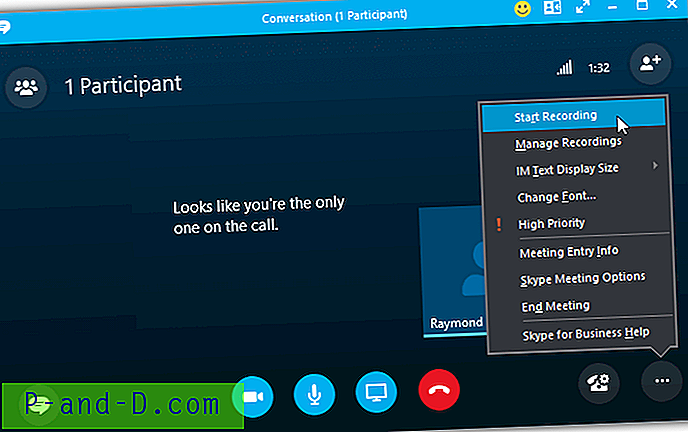Aja jooksul on teie Windowsi installimine segaduses aina rohkemate andmetega. Paljud failid on süsteemi käitamiseks olulised, kuid mõned neist on kasutud ja desinstallitud tarkvara tõttu jäävad need maha. Failid ja kaustad on seetõttu üleliigsed, kuid siiski süsteemis. Kuna operatsioonisüsteemi lisandub üha enam, hakkab see aeglustuma, mistõttu osalt töötab vana install aeglasemalt kui uuem.
Ehkki kaustad iseenesest ei põhjusta tõepoolest mingeid jõudlusprobleeme ega võta ruumi, võib tuhandete kaustade levimine kogu teie süsteemis, mis ei sisalda ühtegi faili, osutuda pisut valusaks. Enamasti pole neist praktilist kasu ja nad on lihtsalt teel, eriti Windows File Exploreri kasutamisel. Pettumust tekitav on kaustade sirvimine, et leida, mis neis on, vaid avastada, et need on täiesti tühjad ja ei tööta mingil eesmärgil. Siin loetleme 7 Windowsi põhist tööriista, mis saavad teie süsteemist tühjad kaustad leida ja kustutada. Kuigi paljudest tühjadest kaustadest pole kasu ja neid saab ohutult kustutada, nõuab tarkvara või Windows ise ka teisi. Kunagi pole soovitatav kõik tühjad kaustad süsteemide draivist lihtsalt kustutada ja selleks, et teha kindlaks, mida on ohutu eemaldada ja mida mitte, on vaja kogemusi.
Tühjade kaustade kustutamine kolmanda osapoole programmi abil
Eraldi tööriista kasutamine mitmete tühjade kaustade kustutamiseks on palju kiirem ja lihtsam kui ise käsitsi teha. Siin on mõned tööriistad, mida tuleks vaadata.
1. Eemaldage tühjad kataloogid
Tühjade kataloogide eemaldamine on tõenäoliselt kõige tuntum tühjade kaustade kustutamise tööriist, kuid nagu paljudes teistes, pole seda mitu aastat värskendatud. Selle programmi viimane värskendus oli 2011. See töötab endiselt suurepäraselt, sellel on enamiku kasutajate jaoks piisavalt funktsioone ja ta suudab kõik pigistada kaasaskantavaks käivitatavaks käivitatavaks failiks, mille maht on alla 200 KB.

Pärast põhikausta või draivi valimist ja skannimist kuvatakse vaade puuvaatega, mis sisaldab erinevat värvi teksti ja ikoone. Paremal asuv ikooniloend annab teile teada, kas kaustad on tõesti tühjad, sisaldavad prügifaile ja kas need on peidetud, lukustatud või ei saa neid lugeda. Punases nimes märgitakse kustutamine automaatselt. Paremklõpsake punast tühja kausta ja valige “Kaitse üks kord” selle seansi ignoreerimiseks või “Lisa ignoreerimise loendisse”, et tulevikus kausta jäädavalt ignoreerida.
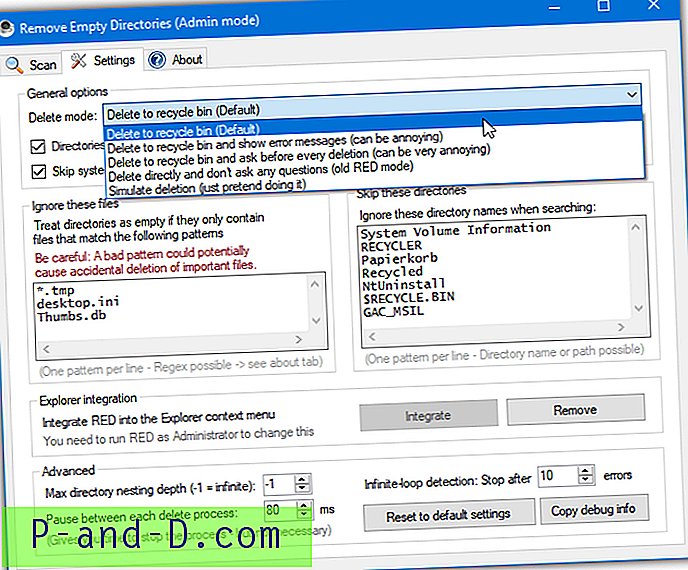
Vahekaardil Seaded saate kustutada prügikasti või otse, jätke eelmääratud kaustad vahele (7 on juba lisatud), lisage või eemaldage prügikastide failide hulka (3 on eelnevalt sisestatud), paremklõpsake menüükirjet Explorer ja määrake mõned täpsemad võimalused, näiteks rekursiivne sügavus. Paremklõpsake ja käivitage programm administraatorina, et siseneda administraatori režiimi ja lubada kaitstud kaustade kustutamist.
Laadige alla Eemalda tühjad kataloogid
2. EmptyFolderNuker
EmptyFolderNuker on siin ilmselt kõige lihtsam GUI-põhine tühjade kaustade eemaldaja. See on pisut vana, pärineb 2007. aastast ja ametlikku veebisaiti pole enam olemas, kuid tööriist töötab endiselt ettenähtud viisil, isegi Windows 10-s. Programm on ka üks kaasaskantav käivitatav fail.
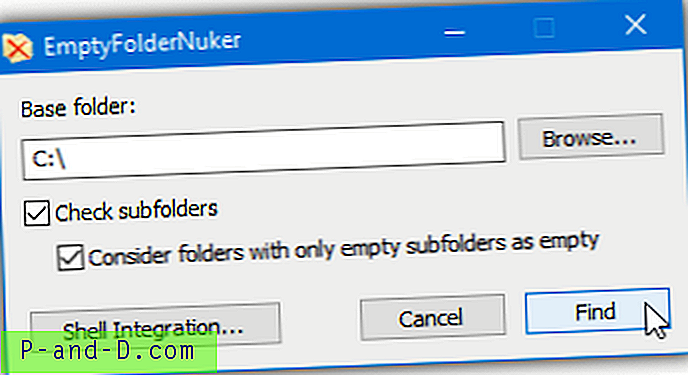
Otsige üles kaust või draiv, mida soovite kontrollida, seejärel vajutage nuppu Leia. Teekonna rekursiivseks skannimiseks veenduge, et kaks kasti on kontrollitud ja käsitatakse kaustu tühjana, kui need sisaldavad ainult tühje kaustu. Shell Integration (Kasti integratsiooni) kast on kasulik ja asetab kaustal paremklõpsamisel parema hiireklõpsu kirje „Leia tühjad kaustad“. Seejärel avaneb programm koos kaustaga, millele klõpsasite kui baastrajektoori.
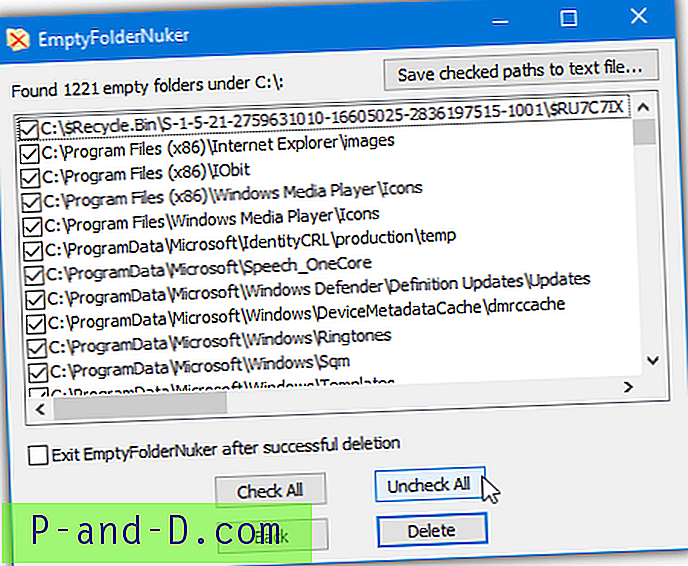
Tulemuste aknas peate olema pisut ettevaatlik, kuna kõigi tühjade kaustade kustutamist kontrollitakse eelnevalt. Soovitatav on vajutada Tühjenda kõik märkimine ja valida kaustad valikuliselt või minna loendist läbi ja kindlasti tühjendada kõik kaustad, mille soovite üksi jätta. Kui olete vajutanud Kustuta, ilmub UAC-viip, kui mõne kausta eemaldamiseks on vaja administraatori õigusi.
Laadige alla tühi kaust Nuker
3. Kiire tühjendamise kaustaotsija
Nagu tühja kausta nuker, on ka see tööriist üsna vana ja selle ametlikku veebisaiti enam pole. Kiire tühja kausta leidja on siiski natuke uuem ja alates 2011. aastast. NET Framework v2 on nõutav, nii et Windows 8 ja 10 kasutajatel peab olema installitud valikuline funktsioon .NET 3.5. Lisaks .NET nõudele on kaasaskantav ka kiire tühjendamise kaustaotsija.
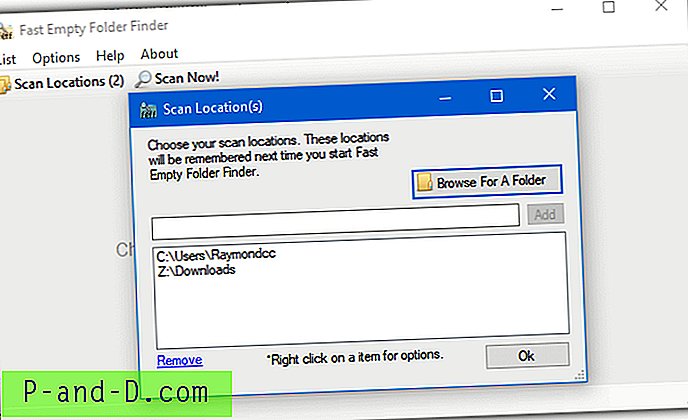
Kui vajutate kausta lisamiseks nuppu Skanni asukohad, saab korraga lisada mitu erinevat baaskausta. See on kasulik ja võib peatada programmi tuhandete kaustade skannimise, millest te pole huvitatud. Pärast vajutamist nupule Skanni kohe! valige vasakklõpsuga, tõstuklahviga + klahviga Ctrl + klõpsuga kõik tühjad kaustad, mida soovite eemaldada, või kasutage menüüloendit Loend> Kontrolli. Kontrollitud faile saab turvalisuse suurendamiseks jäädavalt kustutada või prügikasti.
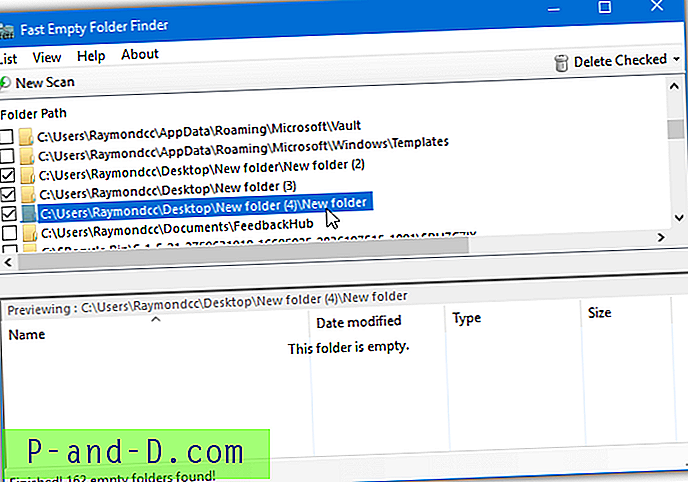
Ehkki alumisest paanist Exploreri aken võib olla kasulik kontrollida, kas kaust on tõesti tühi, pole see enamasti vajalik ja seda saab menüüst Vaade välja lülitada. Tühjad kaustade loendid saab eksportida tekstifaili hilisemaks kasutamiseks. Üks probleem on kiire tühjendamise kaustaotsing, kustutamata kausta ei kustutata, kui see sisaldab ainult tühje kaustu. Kui teil on kataloog foldera \ folderb ja mõlemad kaustad ei sisalda faile, kustutatakse ainult kataloogb.
Laadige alla kiire tühja kausta leidja
4. 4dots tühja kaustade puhastaja
Tühja kausta puhastaja poolt 4dots Tarkvaral on saadaval nii installija kui ka kaasaskantav versioon. Ainus oluline erinevus nende kahe vahel on installitud versioonil võimalus lisada paremklõpsu kontekstimenüü kirje, et saaksite tühjad kaustad kustutada kaustast, millel paremklõpsate.
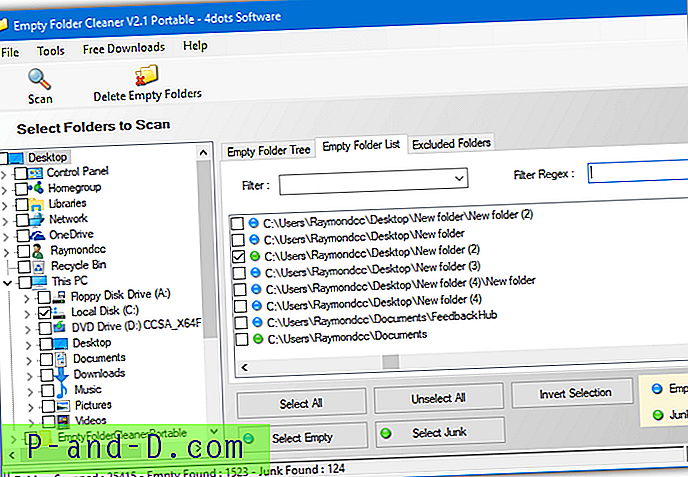
Pärast draivi või kausta valimist selle skannimiseks ja skannimiseks saate seejärel kustutada täiesti tühjad kaustad või need, mis sisaldavad rämpsfaile. Vaikimisi on rämpsfailid desktop.ini, thumbs.db ja .tmp, kuigi saate seda loendit programmi suvandites lisada või muuta. Kõigi tühjade või rämpsukaustade valimiseks vajutage kas rohelist või sinist nuppu või märkige valikuliselt üksikute kaustade ruudud.
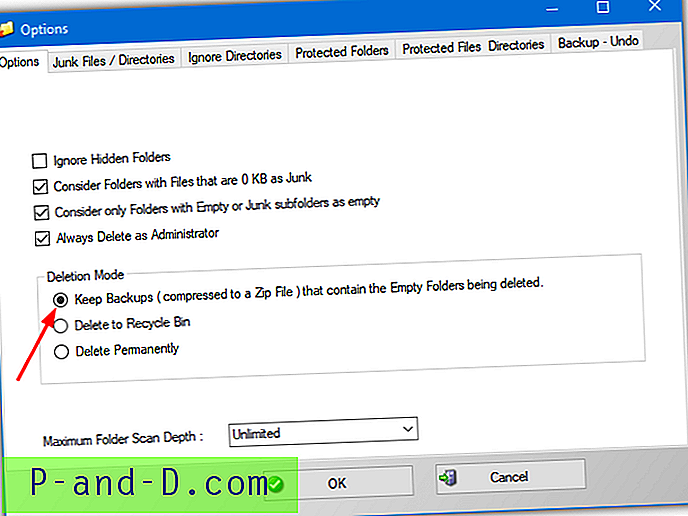
Samuti võite ignoreerimiseks lisada kaustu (5 süsteemikausta on juba kaasas), kaustu ja faile kustutamise eest kaitsmiseks ning kustutatud kaustade varukoopiaid hilisemaks taastamiseks. Varundusfunktsiooni lubamiseks avage Tööriistad> Valikud ja valige Hoia varukoopiaid. Kui kustutamise loendis on administraatori kaitstud kaustad, küsib programm administraatoriõigusi pärast kustutusnupu vajutamist.
Laadige alla 4dots tühja kausta puhastaja
Muud potentsiaalselt kasulikud tühjade kaustade kustutamise programmid, mida proovisime, hõlmavad tühja kausta otsingut (Glary utiliitide osa), JoseDelEmpty, Vanity Remover, tühja kausta otsijat ja DelEmpty (GUI-põhine).
Märkus. Mõni tööriist ei suutnud meie süsteemis leida tegelike tühjade kaustade arvu. Ülaltoodud tööriistad leidsid tuhandeid, kuid Advanced SystemCare Free leidis ainult 23 tühja kausta ja Purani kustutatud tühjad kaustad leidsid kõigest 7. Olete teretulnud neid programme proovima, kuid leidsime, et need polnud kunagi nii põhjalikud, et neid saaks pidada tõeliselt kasulikeks.
Kustutage käsurealt või skriptidelt tühjad kaustad
Kõigi oskuste tasemega kasutajate jaoks on parim valik lasta spetsiaalsel programmil tühjad kaustad leida ja kustutada. Edasijõudnud kasutajad võivad soovida ka mõnda lisavalikut, näiteks tühja kausta kustutamist käsuridalt või pakkskripte. Siin on mõned viisid, kuidas seda teha, kasutades kolmanda osapoole käsurida ja sisseehitatud Windowsi utiliite.
5. DelEmpty (autor Intelliadmin)
On veel üks tööriist nimega DelEmpty, millel on GUI, kuid see on loodud ainult käsurida jaoks. Peamised argumendid kaustade ja alamkaustade eemaldamiseks antud teelt on järgmised:
õrn -S-D [-Y] [-L] rajakaust
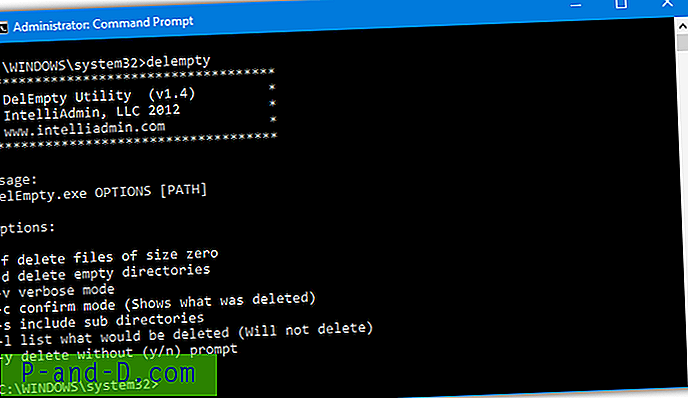
-D argument on vajalik ja see annab tööriistale tühjade kaustade kustutamise, -S sisaldab valikuliselt alamkaustu. Kaks muud kasulikku argumenti on -Y, mis nõuab iga kausta kustutamiseks kinnitust ja -L loetleb kustutatavad kaustad ilma midagi kustutamata. See on kasulik, kui soovite kaustade nimekirja tekstifaili suunata. DelEmpty suudab ka kustutada nullbaidiseid faile, lisades -F, käivitada tööriista ilma loendite argumentideta.
Laadige alla Intelliadmin DelEmpty
6. RmEmpty
Tühjade kaustade käsurealt kustutamisel on see vana tööriist umbes aastast 2000 umbes nii lihtne kui võimalik.
RmEmpty pathtofolder [pathtofolder2]
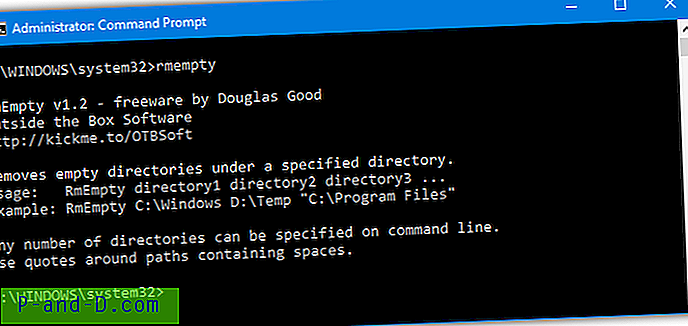
Esitage argumendina vähemalt üks kaust ja RmEmpty otsib tee rekursiivselt ja kustutab tühjad kaustad. Lisada saab mitu teeargumenti, nii et saate korraga kustutada mitmest erinevast aluskaustast.
Laadige alla RmEmpty
7. Windowsi RoboCopy käsk
Tühjade kaustade kustutamiseks sisseehitatud Windowsi käskude abil on mitu erinevat viisi, enamik eeldab For-ahela kasutamist. Robokoopia (robustne failikopeerimine) tööriist on palju lihtsam ja lihtne trikk sunnib selle abil kõik antud teed tühjad kaustad eemaldama. Robokoopia on standardvarustuses saadaval Windows Vista ja uuemate versioonide korral.
Kopeerimise kausta sama kausta kaust / S / Teisalda
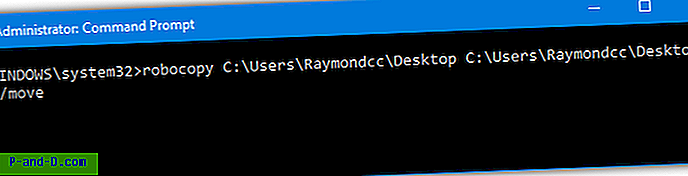
Erineva lähte- ja sihtkausta pakkumise asemel kasutate mõlema jaoks lihtsalt ühte ja sama. / Teisaldamise lisamine proovib faile samasse kohta ja samasse kohta teisaldada, nii et Robocopy jätab need vahele. Extra / S argument sunnib Robocopy ka alamkaustu liigutama, kuid mitte tühje kaustu. Ainult tühjad kaustad töödeldakse ja kustutatakse, samal ajal kui kõik muu jäetakse vahele, kuna see on juba olemas. See jätab kõik failid ja mittetühjad kaustad täielikult puutumatuks.
Märkus. Neid tööriistu tuleb käitada administraatori käsuviipas või peab skript olema administraatorina kõigi C-draivi töödeldavate kaustade jaoks. Vastasel korral kustutatakse ainult praeguse kasutaja kaustas olevad tühjad kaustad ja väljastpoolt asuvad (näiteks programmifailides) saavad juurdepääsu tõkestatud tõrketeate.